Μπορείτε να χρησιμοποιήσετε το εργαλείο διαχείρισης δίσκων για να μετατρέψετε RAW σε NTFS
- Μπορείτε να χρησιμοποιήσετε τη γραμμή εντολών για να μετατρέψετε RAW σε NTFS χωρίς απώλεια δεδομένων.
- Βεβαιωθείτε ότι έχετε δημιουργήσει αντίγραφο ασφαλείας των δεδομένων από τη μονάδα RAW πριν τη μετατροπή σε NTFS.
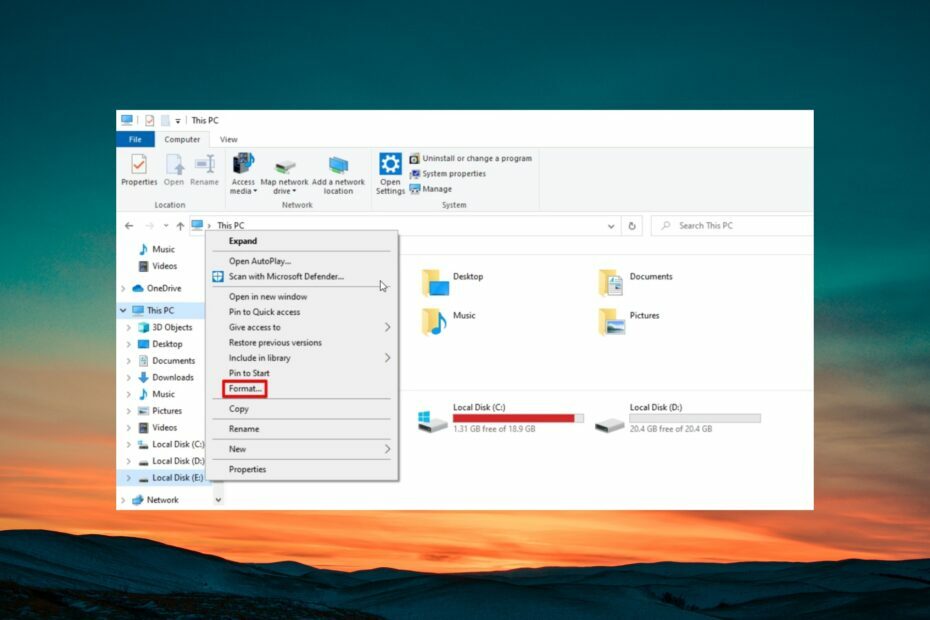
ΧΕΓΚΑΤΑΣΤΑΣΗ ΚΑΝΟΝΤΑΣ ΚΛΙΚ ΣΤΟ ΑΡΧΕΙΟ ΛΗΨΗΣ
- Κατεβάστε το Fortect και εγκαταστήστε το στον υπολογιστή σας.
- Ξεκινήστε τη διαδικασία σάρωσης του εργαλείου για να αναζητήσετε κατεστραμμένα αρχεία που είναι η πηγή του προβλήματός σας.
- Κάντε δεξί κλικ Ξεκινήστε την επισκευή ώστε το εργαλείο να μπορεί να ξεκινήσει τον αλγόριθμο επιδιόρθωσης.
- Το Fortect έχει ληφθεί από 0 αναγνώστες αυτόν τον μήνα.
Όταν εκκινείτε τον υπολογιστή σας και συναντήσετε ένα διαμέρισμα RAW, τότε θα πρέπει να καταλάβετε ότι όλα τα αρχεία μέσα είναι κατεστραμμένα ή ότι το σύστημα δεν το αναγνωρίζει.
Αυτή η μονάδα RAW ή τα αρχεία RAW που υπάρχουν μέσα σε ένα συγκεκριμένο γράμμα μονάδας δίσκου μπορούν να διορθωθούν εάν μετατρέψετε το RAW σε NTFS. Σε αυτόν τον οδηγό, θα σας δείξουμε ακριβώς πώς μπορείτε να μετατρέψετε RAW σε NTFS χωρίς απώλεια δεδομένων και χωρίς μορφοποίηση.
Τι είναι το Raw File System;
Ισως να έχεις ακούστηκε για το NTFS, exFAT, FAT32, RAW κ.λπ., συστήματα αρχείων. Τα συστήματα αρχείων βασικά σημαίνουν πώς το σύστημα διαχειρίζεται ή χειρίζεται τα αρχεία, βασικά πώς τα αποθηκεύει και τα ανακτά.
Εάν το γράμμα της μονάδας δίσκου, το διαμέρισμα ή η εξωτερική μονάδα δίσκου δεν είναι μορφοποιημένα σε κανένα από τα συστήματα αρχείων, τότε δεν θα μπορείτε να αποκτήσετε πρόσβαση στη συσκευή αποθήκευσης.
Ένας τέτοιος επιλεγμένος δίσκος είναι γνωστή ως μονάδα RAW ή μονάδες RAW, ανάλογα με τον αριθμό των μονάδων δίσκου που έχετε. Η συσκευή αποθήκευσης μπορεί να είναι οτιδήποτε, όπως μονάδα flash USB, κάρτα μνήμης ή άλλα.
Σε περίπτωση που το διαμέρισμα γίνει RAW, θα συναντήσετε ζητήματα όπως κατεστραμμένους τομείς, σφάλματα συστήματος αρχείων ή δεν θα μπορείτε να πραγματοποιήσετε ανάκτηση διαμερίσματος RAW.
Γιατί πρέπει να κάνω μετατροπή από Raw drive σε σύστημα αρχείων NTFS;
Οι μονάδες RAW ή ο δίσκος RAW μπορεί να αποκτήσουν κατεστραμμένους τομείς για τους παρακάτω λόγους:
- Λανθασμένη διαχείριση δίσκου.
- Καταστροφή συστήματος αρχείων.
- Ο πίνακας μονάδας δίσκου RAW είναι κατεστραμμένος.
- Η μονάδα RAW δεν μπορεί να χρησιμοποιηθεί.
Σε μια τέτοια περίπτωση, καθίσταται απαραίτητη η μετατροπή της μονάδας RAW στο σύστημα αρχείων NTFS. Παρακάτω, δείξαμε διαφορετικές μεθόδους για να μορφοποιήσετε τη μονάδα RAW σε NTFS χωρίς απώλεια δεδομένων και επίσης να μετατρέψετε RAW σε NTFS χωρίς μορφοποίηση.
Πώς να μετατρέψετε έναν ακατέργαστο δίσκο σε NTFS χωρίς μορφοποίηση και χωρίς απώλεια δεδομένων;
Προτού προχωρήσετε και μετατρέψετε μια μονάδα δίσκου RAW σε μορφή αρχείου NTFS, θα σας συμβουλεύαμε να δημιουργήσετε ένα αντίγραφο ασφαλείας των δεδομένων σας ή να ανακτήσετε τα δεδομένα χρησιμοποιώντας λογισμικό ανάκτησης δεδομένων.
Για τη διευκόλυνσή σας, έχουμε έναν οδηγό που παραθέτει μερικά από τα καλύτερα εργαλεία δημιουργίας αντιγράφων ασφαλείας που μπορείτε να χρησιμοποιήσετε για να δημιουργήσετε ένα αντίγραφο ασφαλείας της μονάδας δίσκου μορφής RAW.
Επιπλέον, μπορείτε επίσης να δείτε τον οδηγό μας που σας δίνει ένα λίστα με τα καλύτερα εργαλεία ανάκτησης διαμερισμάτων μπορείς να χρησιμοποιήσεις.
Συμβουλή ειδικού:
ΕΥΓΕΝΙΚΗ ΧΟΡΗΓΙΑ
Ορισμένα ζητήματα υπολογιστή είναι δύσκολο να αντιμετωπιστούν, ειδικά όταν πρόκειται για αρχεία συστήματος και αποθετήρια των Windows που λείπουν ή είναι κατεστραμμένα.
Φροντίστε να χρησιμοποιήσετε ένα ειδικό εργαλείο, όπως π.χ Fortect, το οποίο θα σαρώσει και θα αντικαταστήσει τα σπασμένα αρχεία σας με τις νέες εκδόσεις τους από το αποθετήριο του.
Ας δούμε τώρα τα βήματα για τη μετατροπή του δίσκου RAW σε NTFS.
1. Χρησιμοποιήστε τη Διαχείριση δίσκων
- Πατήστε το πλήκτρο Win για να ανοίξετε το Αρχή μενού.
- Τύπος Διαχείριση δίσκου και ανοίξτε το κορυφαίο αποτέλεσμα.
- Επιλέξτε το δίσκο κάνοντας δεξί κλικ στο διαμέρισμα RAW και επιλέγοντας Μορφή.
- Εισαγάγετε το όνομα του διαμερίσματος RAW.
- Σύμφωνα με το Σύστημα αρχείων αναπτυσσόμενο μενού, επιλέξτε NTFS και κάντε κλικ Εντάξει όταν είσαι έτοιμος.
- Στην προτροπή που εμφανίζεται, κάντε κλικ στο Εντάξει για να επιβεβαιώσετε τις ενέργειές σας.
Χρησιμοποιώντας το εργαλείο Διαχείριση δίσκων, δεν χρειάζεται να βασίζεστε σε λογισμικό τρίτου κατασκευαστή για να εκτελέσετε μια γρήγορη διαμόρφωση της μονάδας RAW σε NTFS χωρίς απώλεια δεδομένων. Φυσικά, αυτό συμβαίνει εκτός εάν ο δίσκος σας υπέστη σωματικές βλάβες που οδήγησαν σε μόνιμη απώλεια δεδομένων.
Σε περίπτωση που αντιμετωπίζετε προβλήματα με τη Διαχείριση Δίσκων όπου το Η Διαχείριση δίσκων δεν φορτώνεται, τότε θα πρέπει να διαβάσετε τον οδηγό μας και να εφαρμόσετε τις λύσεις για να επιλύσετε το πρόβλημα.
Επίσης, θα σας προτείναμε να ανατρέξετε στον οδηγό μας που θα σας βοηθήσει να επιλύσετε το πρόβλημα σε περίπτωση που υπάρχει Όλες οι επιλογές είναι γκριζαρισμένες στη Διαχείριση δίσκων. Τώρα, ας δούμε μια άλλη μέθοδο για τη μετατροπή της μονάδας RAW σε NTFS χωρίς μορφοποίηση.
- Πώς να αφαιρέσετε την κρυπτογράφηση από το Excel [Γρήγοροι τρόποι]
- Σφάλμα μη καθορισμένο σελιδοδείκτη στο Microsoft Word [Διόρθωση]
- Το Microsoft Word δεν κάνει ορθογραφικό έλεγχο; 4 τρόποι για να το ενεργοποιήσετε ξανά
- Πώς να αφαιρέσετε κενές γραμμές στο Excel [Μαζική διαγραφή]
2. Χρησιμοποιήστε τη γραμμή εντολών
- Πάτα το Νίκη κλειδί για να ανοίξετε το Αρχή μενού.
- Τύπος γραμμή εντολών στο πλαίσιο αναζήτησης και εκτελέστε το ως διαχειριστής.
- Πληκτρολογήστε την παρακάτω εντολή και πατήστε Εισαγω.
Diskpart - Εκτελέστε την παρακάτω εντολή για να παραθέσετε όλους τους δίσκους στον υπολογιστή σας.
δίσκος λίστας
- Πληκτρολογήστε την παρακάτω εντολή για να επιλέξετε το διαμέρισμα και πατήστε Εισαγω.
επιλέξτε δίσκο 1(Αντικαταστήστε τον αριθμό με τον αριθμό για τη μονάδα RAW) - Εκτελέστε την παρακάτω εντολή για να σκουπίσετε το δίσκο και να τον προετοιμάσετε να αποδεχτεί ένα νέο διαμέρισμα.
ΚΑΘΑΡΗ
- Πληκτρολογήστε την παρακάτω εντολή και πατήστε Εισαγω.
δημιουργία πρωτεύοντος διαμερίσματος
- Εκτελέστε την παρακάτω εντολή για να διαμορφώσετε τη μονάδα δίσκου με το σύστημα αρχείων NTFS.
μορφή fs=ntfs - Πληκτρολογήστε την παρακάτω εντολή και πατήστε Εισαγω για να αντιστοιχίσετε ένα γράμμα μονάδας δίσκου στο διαμέρισμα.
αναθέτω
Συνήθως, όταν μετατρέπετε τη μονάδα RAW σε NTFS χρησιμοποιώντας τη γραμμή εντολών, θα διορθώσει το διαμέρισμα RAW χωρίς μορφοποίηση. Ωστόσο, κατά καιρούς, αυτή η μέθοδος είναι γνωστό ότι αποτυγχάνει. Σε αυτήν την περίπτωση, μάθετε την άλλη μέθοδο παρακάτω.
Έχουμε έναν οδηγό που εξηγεί λεπτομερώς, τι είναι το CMD ή η γραμμή εντολών. Θα λάβετε όλες τις πληροφορίες που χρειάζεστε για το CMD μαζί με ορισμένες σημαντικές λειτουργίες.
3. Χρησιμοποιήστε την Εξερεύνηση αρχείων
- Πάτα το Νίκη + μι πλήκτρα για να ανοίξετε το Εξερεύνηση αρχείων.
- Κάντε δεξί κλικ στη μονάδα RAW και επιλέξτε Μορφή από το μενού περιβάλλοντος.
- Εκχωρήστε μια ετικέτα τόμου (προαιρετικό).
- Επιλέγω NTFS από το Σύστημα αρχείων αναπτυσσόμενο.
- Ελεγξε το Γρήγορη διαμόρφωση επιλογή και πατήστε το Αρχή κουμπί όταν είναι έτοιμο.
- Κάντε κλικ Εντάξει στην προειδοποίηση που εμφανίζεται.
Μπορείτε επίσης να χρησιμοποιήσετε την Εξερεύνηση αρχείων για να μετατρέψετε το RAW σε NTFS χωρίς να χάσετε δεδομένα. Αυτή η μέθοδος είναι εύκολη στη χρήση και λειτουργεί πιο γρήγορα.
Υπάρχουν κίνδυνοι κατά τη μετατροπή RAW σε NTFS;
Συγκεκριμένα, ναι, υπάρχουν ορισμένοι κίνδυνοι κατά τη μετατροπή RAW σε NTFS, ειδικά όταν μετατρέπετε έναν δίσκο RAW σε NTFS χωρίς μορφοποίηση.
Η απώλεια δεδομένων είναι μια πιθανότητα. Εάν διαμορφώσετε το δίσκο χωρίς να δημιουργήσετε αντίγραφα ασφαλείας των δεδομένων, τότε υπάρχουν μεγάλες πιθανότητες να καταστραφεί η μονάδα δίσκου ή να σκουπιστεί τα εσωτερικά δεδομένα ώστε να αποδεχτεί το νέο σύστημα αρχείων κατά τη μετατροπή.
Τι προφυλάξεις πρέπει να λάβω κατά τη μετατροπή RAW σε NTFS;
Μερικές από τις πιο σημαντικές προφυλάξεις που θα προτείναμε πριν προχωρήσετε και μετατρέψετε τον δίσκο RAW σε σύστημα αρχείων NTFS παρατίθενται παρακάτω:
- Βεβαιωθείτε ότι η μορφή αρχείου NTFS υποστηρίζεται στη συσκευή που θα χρησιμοποιήσετε την εξωτερική μονάδα δίσκου ή τη μονάδα flash USB κ.λπ.
- Βεβαιωθείτε ότι έχετε δημιουργήσει αντίγραφο ασφαλείας των δεδομένων πριν μετατρέψετε το RAW σε NTFS, επειδή υπάρχει πολύ μεγάλη πιθανότητα να διαγραφούν τα δεδομένα.
- Για ανάκτηση δεδομένων από τη μονάδα RAW, μη διστάσετε να χρησιμοποιήσετε ένα εργαλείο ανάκτησης δεδομένων υψηλής απόδοσης, καθώς τα κανονικά δεν θα έχουν το αποτέλεσμα που θα περιμένατε.
Αυτό είναι από εμάς σε αυτόν τον οδηγό. Θα σας προτείναμε να δείτε μερικά από τα καλύτερα εργαλεία διαχείρισης δίσκου που μπορείτε να χρησιμοποιήσετε στον υπολογιστή σας με Windows.
Μη διστάσετε να μας ενημερώσετε στα σχόλια παρακάτω, ποια από τις παραπάνω λύσεις χρησιμοποιήσατε για να μετατρέψετε RAW σε NTFS χωρίς απώλεια δεδομένων ή χωρίς μορφοποίηση.
Εξακολουθείτε να αντιμετωπίζετε προβλήματα;
ΕΥΓΕΝΙΚΗ ΧΟΡΗΓΙΑ
Εάν οι παραπάνω προτάσεις δεν έχουν λύσει το πρόβλημά σας, ο υπολογιστής σας ενδέχεται να αντιμετωπίσει πιο σοβαρά προβλήματα με τα Windows. Προτείνουμε να επιλέξετε μια λύση all-in-one όπως Fortect για την αποτελεσματική επίλυση προβλημάτων. Μετά την εγκατάσταση, απλώς κάντε κλικ στο Προβολή & Διόρθωση κουμπί και μετά πατήστε Ξεκινήστε την επισκευή.


